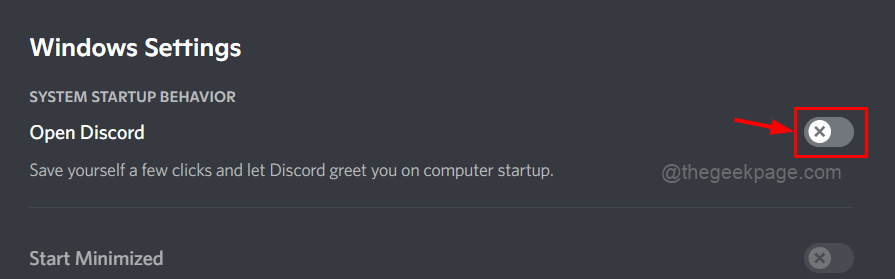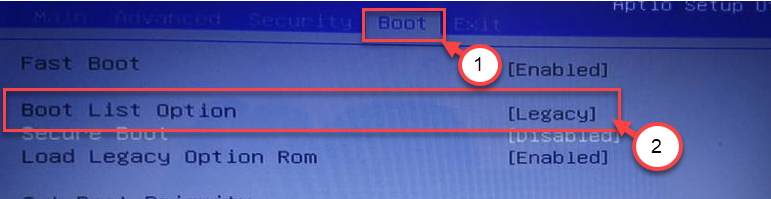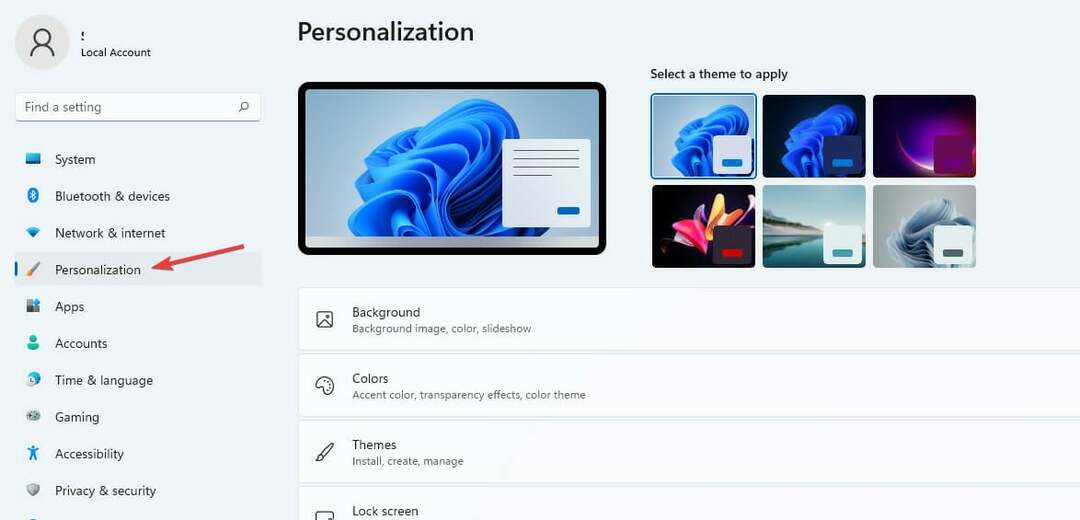Ако се само једна ПНГ датотека не може отворити, можда је оштећена
- Ако Виндовс 11 не може да отвори ПНГ датотеке, можда је проблем са апликацијом Фотографије.
- Ако само једна ПНГ слика одбије да се отвори, највероватније је проблем са том датотеком.
- Једна од опција за решавање овог проблема је конвертовање фотографије у други формат.
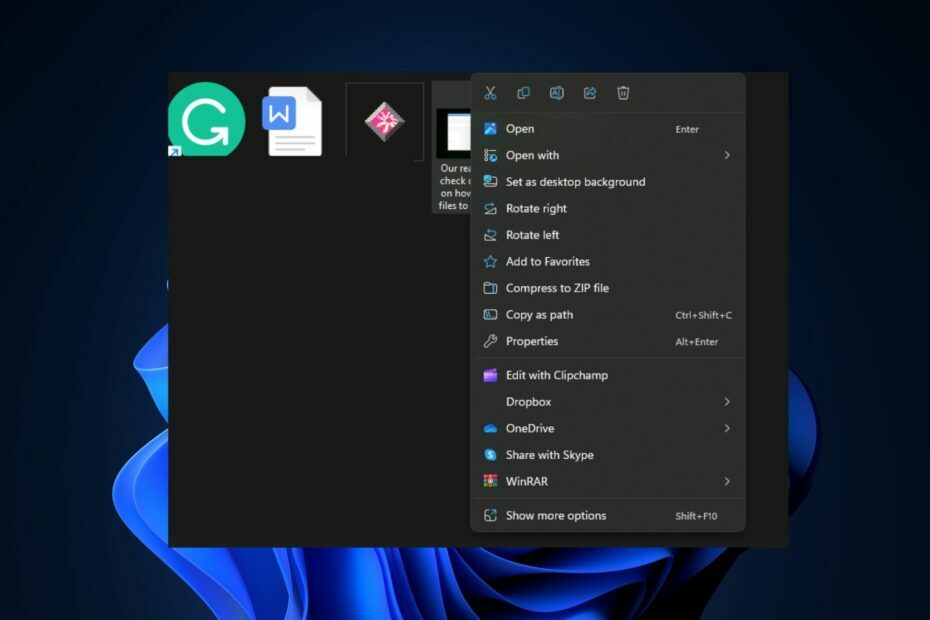
ИксИНСТАЛИРАЈТЕ КЛИКОМ НА ДАТОТЕКУ ЗА ПРЕУЗИМАЊЕ
Овај алат поправља уобичајене рачунарске грешке заменом проблематичних системских датотека почетним радним верзијама. Такође вас држи подаље од системских грешака, БСоД-а и поправља штете проузроковане малвером и вирусима. Решите проблеме са рачунаром и уклоните штету од вируса сада у 3 једноставна корака:
- Преузмите и инсталирајте Фортецт на вашем рачунару.
- Покрените алат и Започните скенирање да бисте пронашли покварене датотеке које узрокују проблеме.
- Кликните десним тастером миша на Започните поправку да бисте решили проблеме који утичу на безбедност и перформансе вашег рачунара.
- Фортецт је преузео 0 читаоци овог месеца.
Многи корисници Виндовс 11 су пријавили да не могу да отворе ПНГ датотеке на свом рачунару. Ако наиђете на ову грешку, овај чланак вам пружа листу техника које можете да примените да бисте помогли у отклањању грешке.
Зашто Виндовс 11 не може да отвори ПНГ датотеке?
- Оштећена датотека – Ако је ПНГ оштећен, датотека се неће отворити.
- Оштећен софтвер за гледање фотографија – Ако је софтвер који се користи за отварање ПНГ датотеке оштећен или неисправан, Виндовс 11 ће тешко отворити такву датотеку.
- Софтвер нема могућност – Подразумевани софтвер за гледање слика можда неће моћи да отвори ову врсту датотеке.
Сада када знамо узроке овог проблема, пређимо на стварна решења.
Шта могу да урадим ако се ПНГ датотеке не отворе у оперативном систему Виндовс 11?
Пре него што наставимо са напреднијим техникама решавања проблема, ево неколико брзих решења која можете применити:
- Поново покрените Виндовс.
- Покушајте да отворите датотеку са други прегледач фотографија.
- Затворите све позадинске апликације.
- Покрените брзо скенирање вируса на Виндовс Дефендер-у.
Ако те брзе исправке нису могле да реше грешку, ево неколико исправки.
1. Покрените СФЦ/ДИСМ скенирање
- У Виндовс траку за претрагу унесите командна линија, кликните десним тастером миша на апликацију и изаберите Покрени као администратор.
- У упиту за контролу корисничког налога кликните да.
- У искачућем прозору унесите следећу команду:
сфц /сцаннов
- Откуцајте следеће и притисните Ентер:
ДИСМ.еке /Онлине /Цлеануп-имаге /Ресторехеалтх
- Сачекајте да се скенирање заврши и поново покрените рачунар.
Ако наиђете на а Грешка Виндовс ресурса док покрећете СФЦ скенирање, добро прочитајте наш водич.
2. Претворите ПНГ датотеку у други формат слике
- Притисните Виндовс тастер + Е за отварање Филе Екплорер.
- Пронађите фасциклу која садржи ПНГ датотеку.
- Кликните десним тастером миша на ПНГ датотеку и изаберите Отвори са, а затим кликните на Паинт.
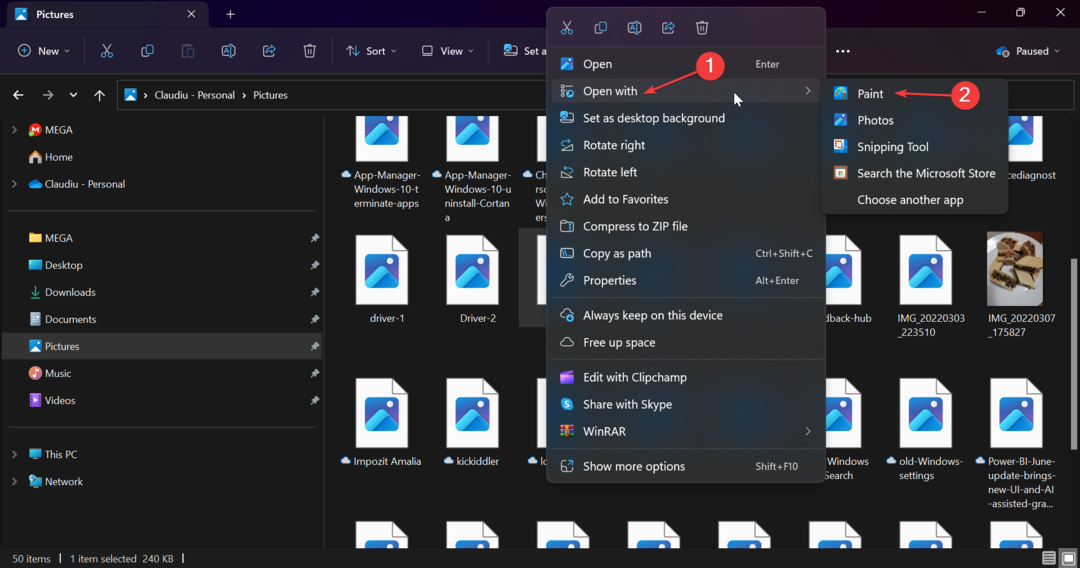
- Сада, изаберите Мени у Паинт-у изаберите Сачувај као и изаберите другу врсту датотеке, као што је ЈПГ.
- Двапут кликните на слику и видите да ли сада можете да је отворите.
Мицрософт Паинт ће моћи да отвори ПНГ, а након конверзије, можете га отворити са другим прегледачима слика.
Поред тога, можете користити а наменски прегледач ПНГ за ПЦ то ће највероватније отворити изворни ПНГ без икаквих проблема.
- УсбХуб3.сис Грешка плавог екрана: узроци и како да поправите
- Тражите лагани Виндовс 11? Тини11 је одговор
- НВИДИА ГеФорце Нов грешка 0кц0ф1103ф: 7 начина да је решите
- Спојите Ц и Д диск у Виндовс 11: Како то учинити у 3 корака
3. Промените подразумевани софтвер за гледање слика
- Притисните Виндовс тастер+ И да отворите Прозор подешавања.
- На левој страни прозора кликните на Аппси изаберите Подразумеване апликације.
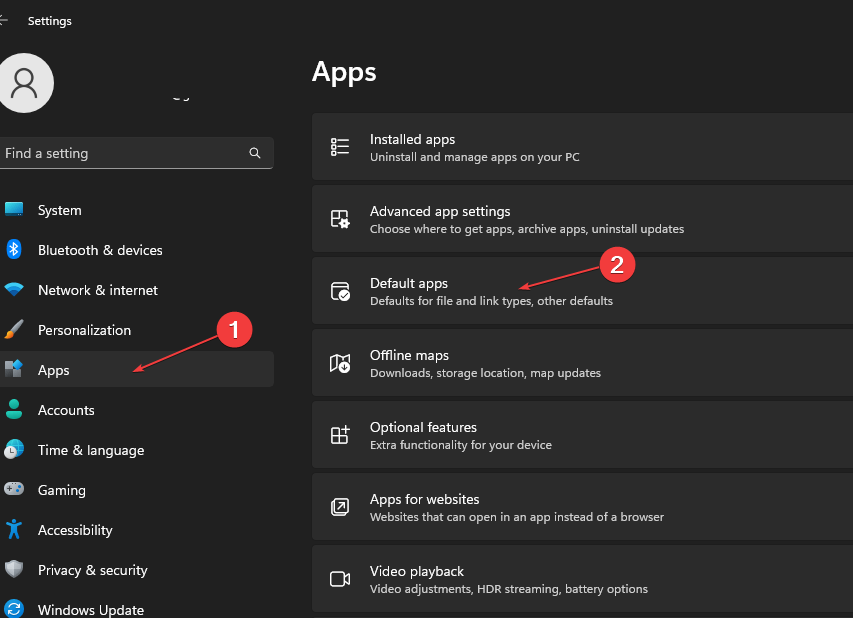
- Тип Фотографије у траци за претрагу и кликните на Фотографије апликација.

- У следећем прозору биће вам приказана листа типова датотека које се отварају помоћу Фотографије апликација.
- Лоцирајте ПНГ екстензија или било које проширење које желите да отворите и обезбедите Фотографије апликација је изабрана.
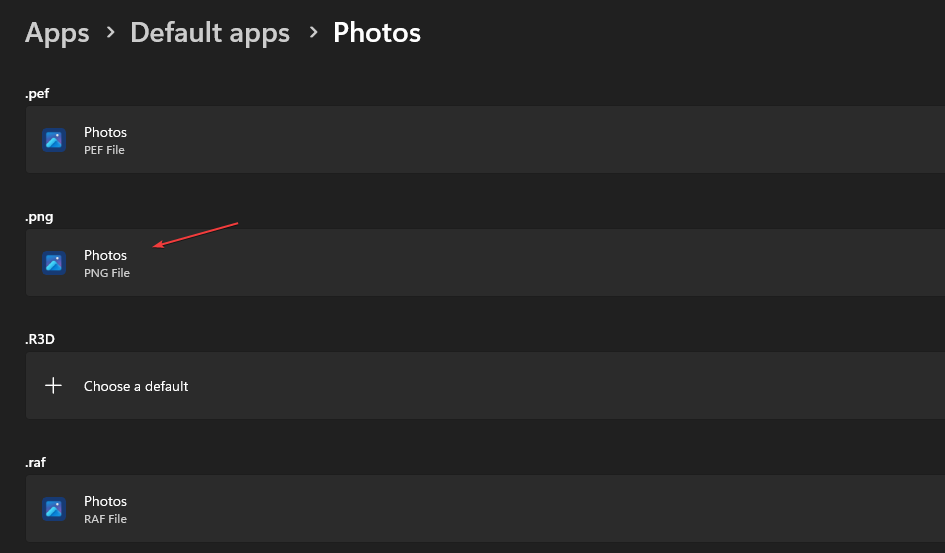
- Ако Фотографије нису изабране, кликните на Изаберите подразумевано опцију и изаберите Фотографије апликација.
- Затвори Подешавања прозор и покушајте да поново отворите ПНГ датотеку.
Промена подразумеваног софтвера за гледање фотографија осигурава да отварате ПНГ датотеке са одговарајућим софтвером.
4. Ресетујте апликацију Фотографије
- Притисните Виндовс тастер+ И за отварање Подешавања.
- У левом окну кликните на Аппс опцију и изаберите Инсталиране апликације.
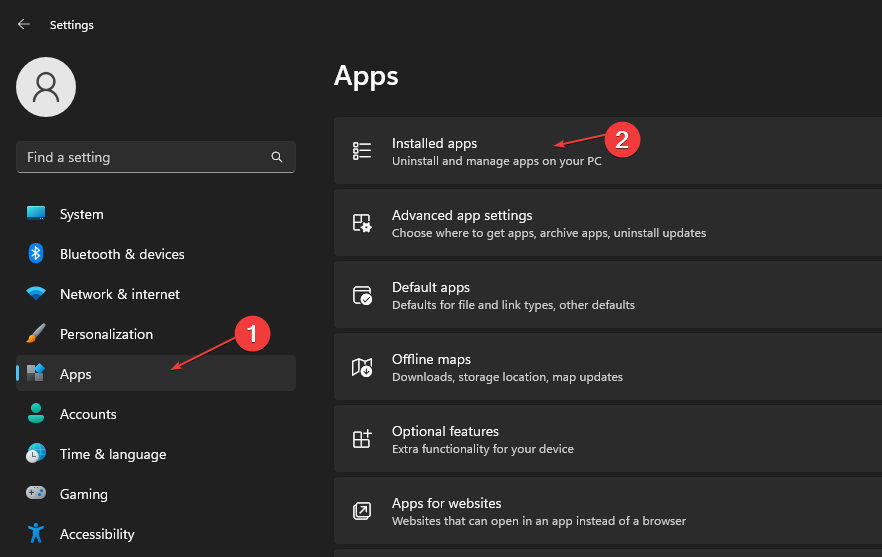
- У траку за претрагу унесите Фотографије, кликните на икону са три тачке поред апликације Фотографије и кликните наНапредне опције из падајућег менија.
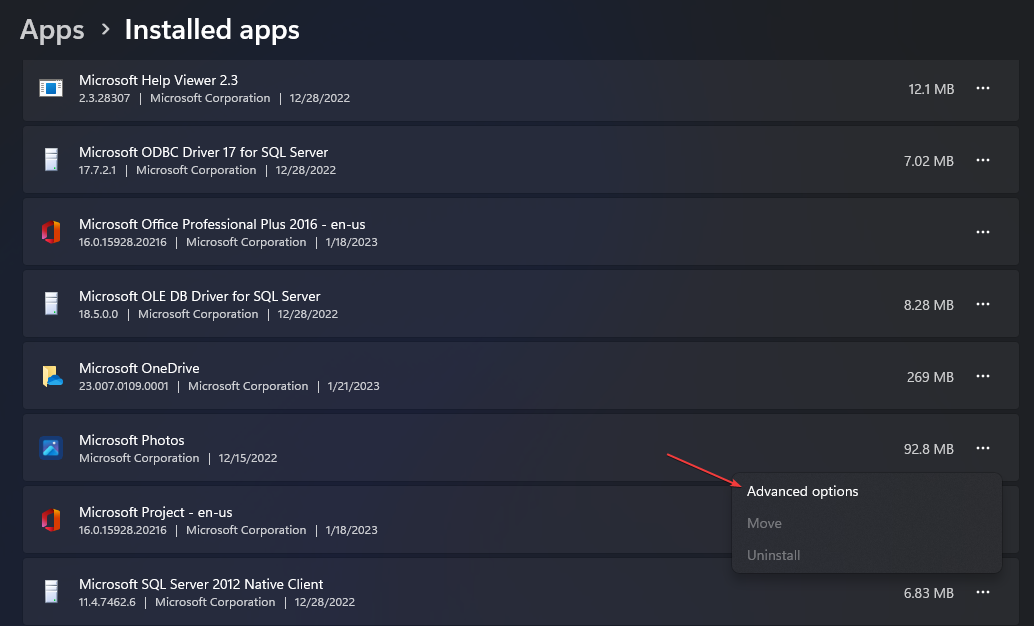
- Кликните на Ресетовати.

- Затвори Подешавања апликацију и покушајте поново да отворите ПНГ датотеку.
Ресетовање апликација за фотографије требало би да врати апликацију на подразумевану конфигурацију. Требало би да буде у могућности да правилно отвара ПНГ датотеке.
Ако се грешка настави након покушаја свих поправки у овом чланку, последње решење је да поново инсталирате апликацију Фотографије. Ово ће решити грешку.
Такође можете покушати да конвертујете или отворите ПНГ слику помоћу једног од најбољи уређивачи фотографија за Виндовс 11.
Можете нас обавестити у одељку за коментаре ако имате друга решења за решавање Виндовс 11 без отварања ПНГ датотека.
И даље имате проблема?
СПОНЗОРИСАНИ
Ако горњи предлози нису решили ваш проблем, ваш рачунар може имати озбиљније проблеме са Виндовс-ом. Предлажемо да изаберете решење све у једном, као што је Фортецт да ефикасно решите проблеме. Након инсталације, само кликните на Прикажи и поправи дугме, а затим притисните Започните поправку.